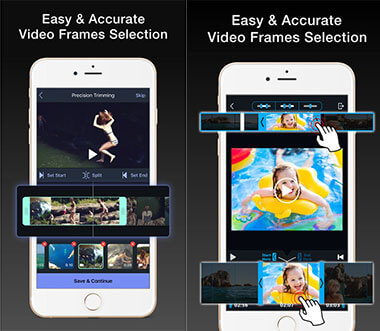Mivel egyre többen használhatják az iPhone készüléket videofelvételként, néhány egyszerű szerkesztést el kell végeznie, mielőtt megosztja barátaival vagy feltölti a közösségi médiába. A videó megfelelő méretre vágása egyszerű szerkesztési funkció, amely a Photos alkalmazás tulajdonában van az iPhone készüléken. Olvassa el a következő útmutatót, és tanulja meg, hogyan vágja le a videót az iPhone készüléken, és szerezzen 5 legjobb videovágót, hogy segítsen a fejlettebb szerkesztésen.
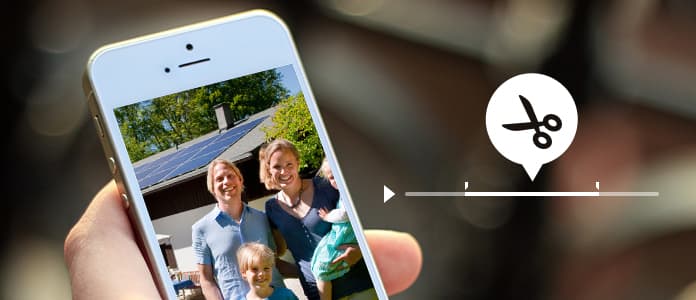
1. Nyissa meg a Fényképek app vagy a Kamera alkalmazás az iPhone készülékén, és válassza ki a kivágni kívánt videót.
2. Érintse meg a videót, és a képernyőn megjelennek a szerkesztés, a megosztás és a lejátszás gombok. Fogja meg a bal vagy jobb oldali fogantyút, és mozgassa a rövidíteni kívánt videó részének beállításához. A vagy a fogantyúkat a videoklipek mindkét, mindkét irányba történő vágására használhatja.
3. A beállítás után érintse meg a Vágás gombot a mentéshez. Kétféle mentési lehetőség van: fedje le az eredeti videót vágott videóval, vagy mentse el a vágott videót új videoklipként, hogy az eredeti változatlan maradjon.
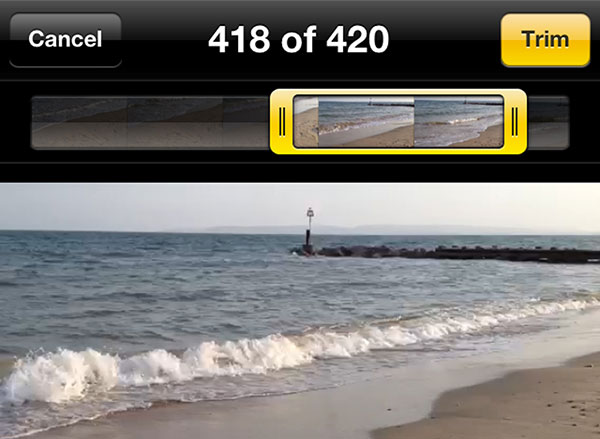
![]()
Trim videó egy többfunkciós iPhone videószerkesztő alkalmazás. Ezzel vághatja le és vághatja le videóját az iPhone -on. A videó hosszát úgy is szerkesztheti, hogy kivágja és eltávolítja a klip részeit a Vine és az Instagram számára. Csak néhány ujj koppintással pillanatok alatt megszabadulhat videoklipjeinek nem kívánt pillanataitól. A kivágott videót közvetlenül is megoszthatja az Instagramon, a Facebookon vagy a Vine -on.

![]()
Video Trim & Cut egy teljesen ingyenes professzionális videó vágó és vágó alkalmazás iPhone-ra. A videókat vágja vagy vágja le az iPhone készüléken. A videó vágásához csak ki kell választania a klip kezdési és befejezési idejét, majd meg kell érintse a „Vágás” vagy a „Vágás” elemet. A Video Trim & Cut támogatja az MPEG-4 és a QuickTime videofájlt, a legmagasabb (alapértelmezett), közepes vagy alacsony exportálási minőséggel.
![]()
Videóvágó egy nagyszerű videovágó és -vágó iPhone-hoz, amely lehetővé teszi a videó vágását, a zeneszámok hozzáadását a vágott videóhoz és effektusok hozzáadását. Segíthet bármilyen videó kivágásában iPhone -ján bármilyen nehézség nélkül. A Video Trimmer segítségével könnyedén elmentheti a kivágott videót a fényképezőgép tekercsébe, vagy közvetlenül megoszthatja a közösségi médiával.
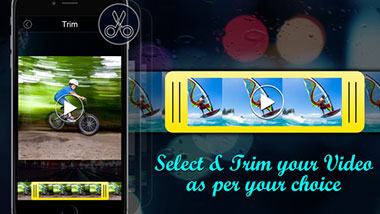
![]()
Aranyos CUT egy könnyen használható, mégis nagy teljesítményű videószerkesztő alkalmazás iPhone-ra, teljes szerkesztéssel. Használja a közös videószerkesztő funkciókat, mint a vágás, vágás, kivágás, stb. A Cut CUT kivételesen fejlett, hollywoodi stílusú szerkesztési funkciókat is kínál. Támogatja a médiafájlokat, beleértve a videót, a fényképet, a saját rajzot, a zenét, a szöveget és a hangot a projektekben, és több mint 20 előre meghatározott átmenetet és 30 rajzoló eszközt kínál a videó könnyed szerkesztéséhez.
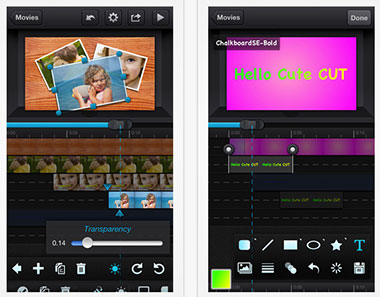
![]()
Videó vágás és vágás egy iPhone videószerkesztő alkalmazás, amely elősegíti, hogy kivágja, darabolja és felossza videóit vagy filmeit iPhone-on. Felajánlott korszerű videofelvételi, vágási és felosztási eszközöket. Csak válassza ki a videoklip kezdési és befejezési idejét, majd érintse meg a Kivágás lehetőséget, hogy kivágja a videót azonnali videó feldolgozással. A levágott videót megoszthatja a Facebook, a SnapChat, az Instagram stb.